
我们平时在使用PDF文件时,如果需要查找PDF文件中文字内容应该怎么做呢?这里一起来了解下在PDF编辑器中如何查找筛选PDF文字内容。
首先不要忘记安装转转大师PDF编辑器,这里以转转大师PDF编辑器作为工具案例。
操作教程:
第一步:拖入PDF文件
将电脑本地的PDF文件,拖入转转大师PDF编辑器中,在这里我们可以看到PDF文件中的所有文字以及所有文件页面。
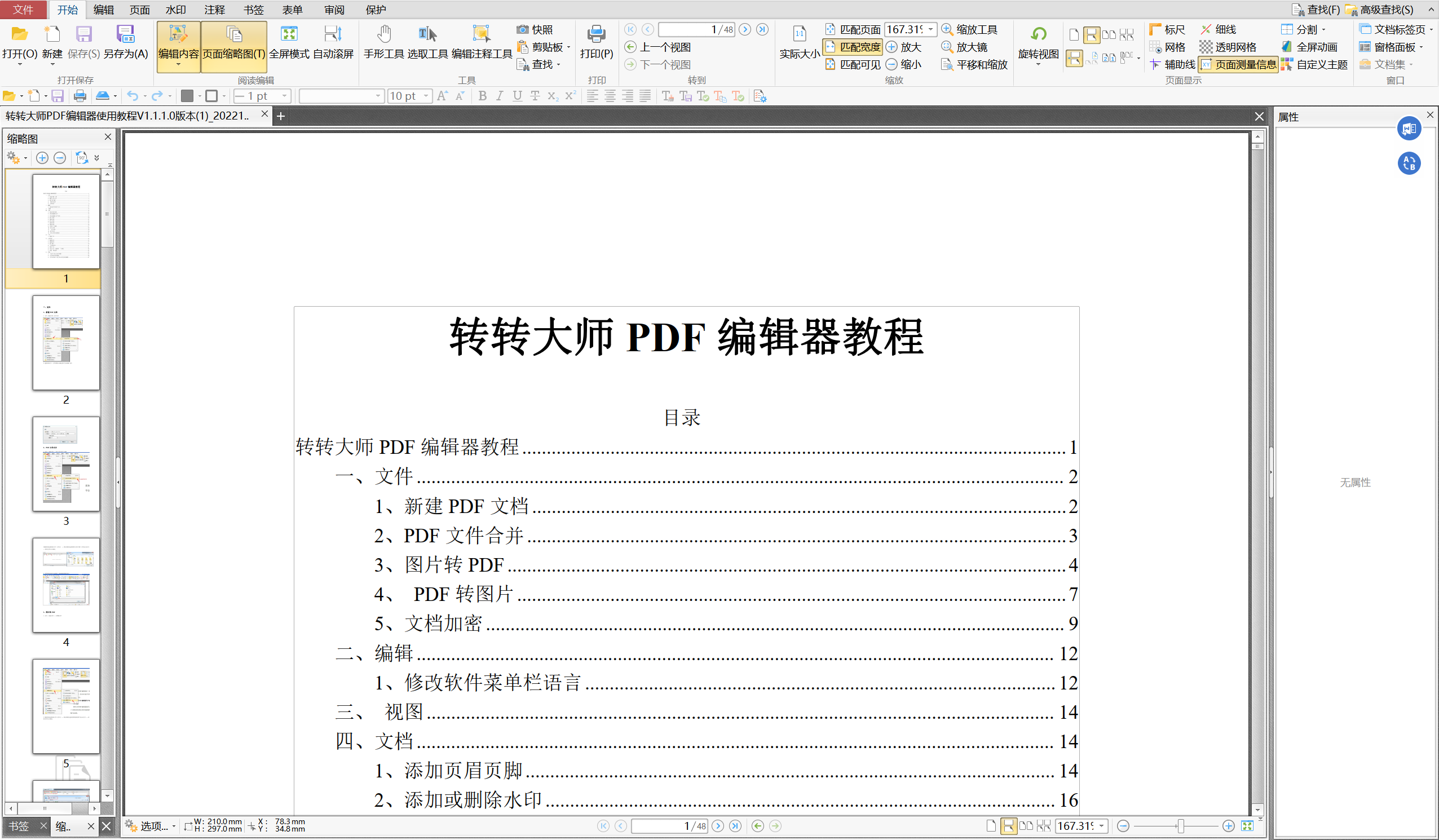
第二步:打开文字搜索框
这里使用快捷键CTRL+F打开文字搜索框,在文件的右上角就会出现文字搜索框,接着我们在文字搜索框中,输入想要找到的文件内容关键字。
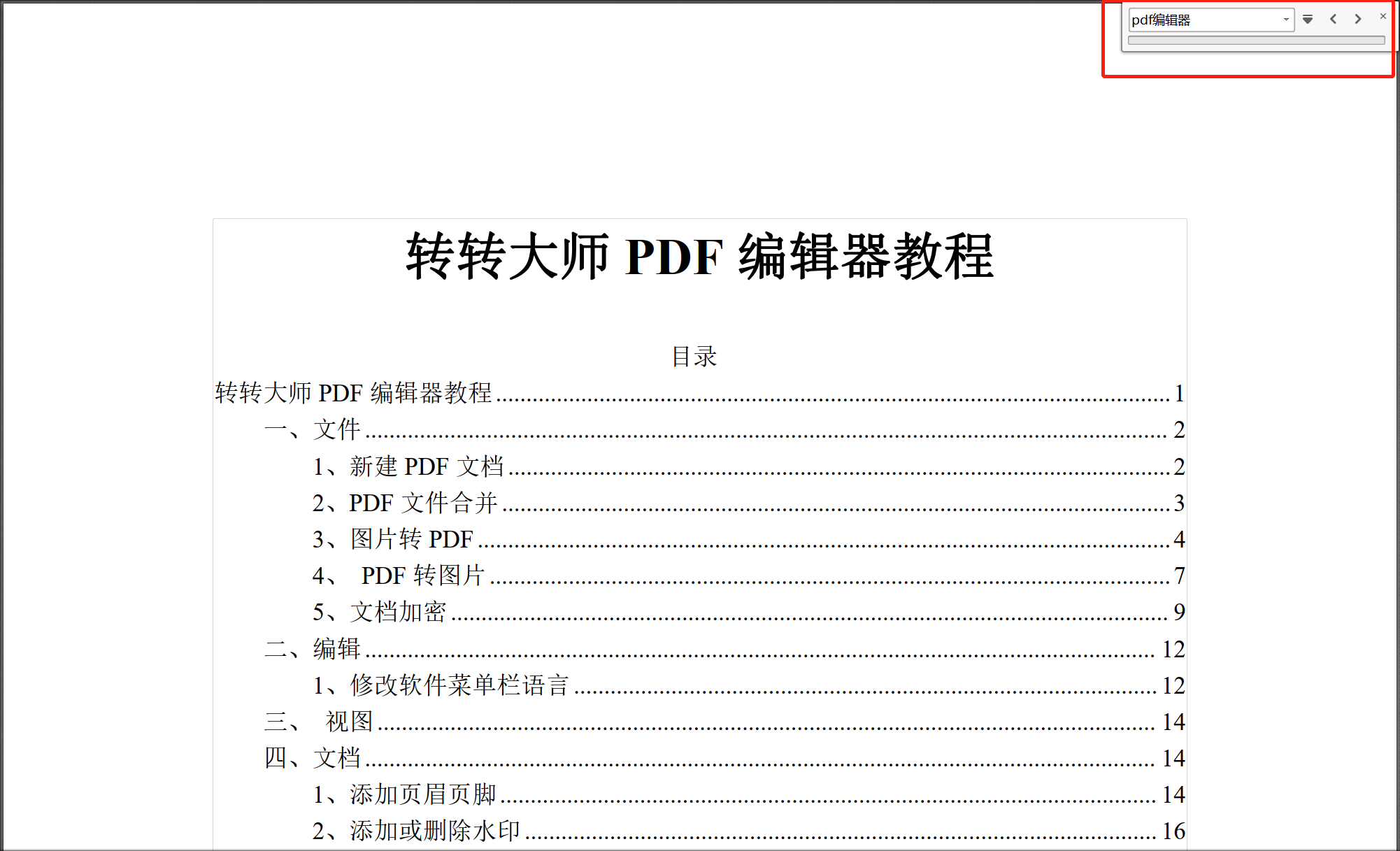
第三步:快速检索
在右上角的文本搜索框中输入关键词后,按Enter,转转大师PDF编辑器就会快速检索出用户想要的文本内容,并进行颜色标注。
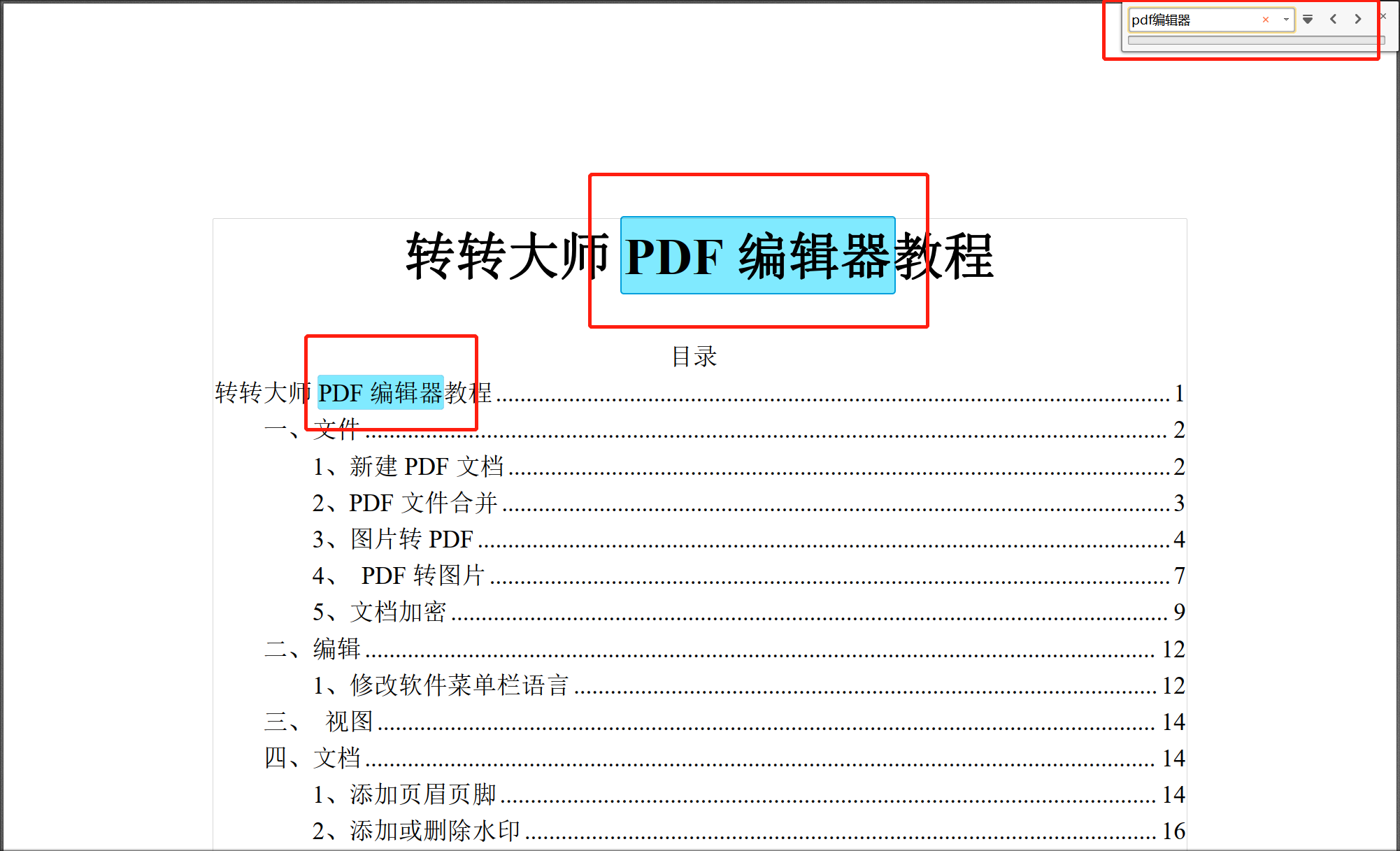
总结一下
以上就是在PDF编辑器中快速查找文字内容的方法了,大家快来学习这个PDF小技巧吧,助力高效办公。

 PDF编辑
PDF编辑
 观看视频
观看视频 免费下载
免费下载

 PDF编辑技巧
PDF编辑技巧




